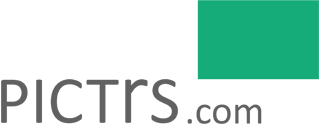Lightroom Plugin: einfacher Export zu Pictrs
Sie nutzen Adobe Lightroom™? Dann haben wir für Ihren Bild-Upload zu Pictrs genau das Richtige. Laden Sie Ihre Fotos direkt von Adobe Lightroom zu Pictrs. Erstellen Sie die Galerien noch im Photo-Tool selbst.

Alternativ zum Upload via FTP oder über den Pictrs-Administrationsbereich können Sie Fotos direkt von Adobe Lightroom in Ihren Pictrs Shop hochladen. Was ist Lightroom? Lightroom ist eine Software für professionelle Fotografen, mit der Fotos schnell und einfach verarbeitet und verwaltet werden können.
1. FTP einrichten
Für die Nutzung des Lightroom Plugins benötigen Sie einen Pictrs FTP-Account (Informationen zum Pictrs FTP Account).
Sollten Sie diesen noch nicht besitzen, legen Sie ihn hier an. Sie legen dabei nur ein Passwort fest.
Außerdem benötigen Sie Adobe Lightroom (z.B. auch als Demoversion nutzbar).
2. Plugin herunterladen
Lade Sie nun das Plugin als ZIP-Datei herunter und entpacken Sie es.
3. Lightroom öffnen
Gehen Sie in Lightroom auf Datei und wählen Sie den Zusatzmodul-Manager.
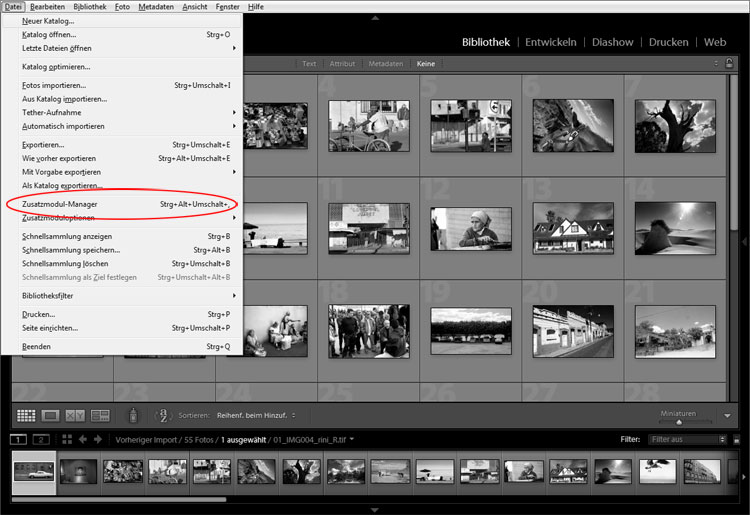
4. Plugin zu Lightroom hinzufügen
Klicken Sie auf "Hinzufügen" und wählen Sie das geladene und entpackte Plugin. Klicken Sie dann auf Fertig.
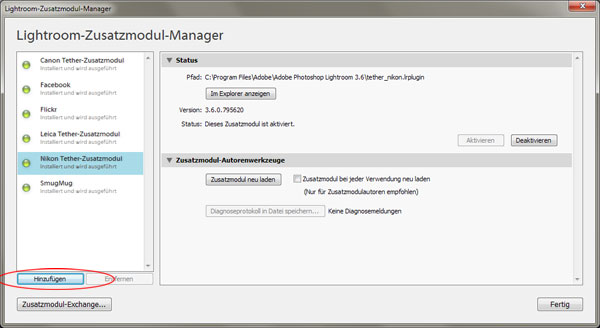
5. Bilder für den Export auswählen
Markieren Sie die Fotos, die Sie zu Ihrem Pictrs Account hinzufügen möchten und klicken Sie links unten Exportieren oder klicken Sie über die linke Maustaste auf Exportieren....
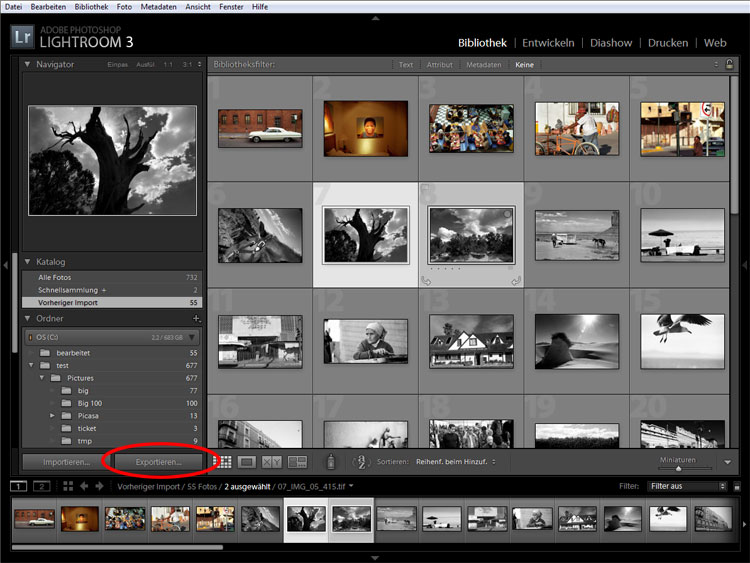
6. Export in Lightroom anstoßen
Wählen Sie im Dropdown-Menü "Exportieren auf:" »Pictrs.com Upload aus. Geben Sie unter Zugangsdaten Ihre FTP-Daten an.
Server: ftp1.pictrs.com (alternativ geht auch ftp2.pictrs.com)
Benutzername: Die E-Mail-Adresse Ihres Pictrs-Accounts
Passwort: wird von Ihnen selbst gewählt
Port: 21
Infos dazu finden Sie im Hilfe-Center beim Thema FTP-Import von Bildern und Galerien.
Geben Sie ggf. weitere Einstellungen an.
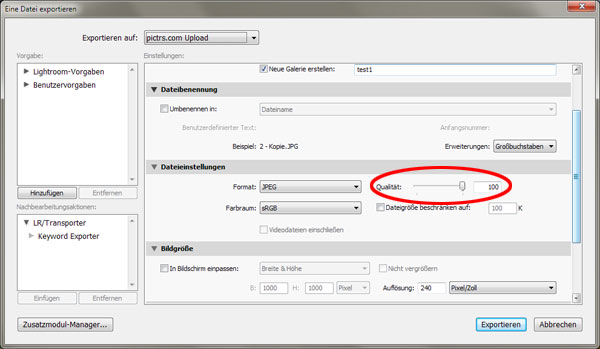
Wichtiger Hinweis!
Bitte beachten Sie, dass die Voreinstellungen der JPG-Kompression nicht optimal sind und möglicherweise angepasst werden müssen. Sie finden diese unter "Dateieinstellungen" (rot markiert in der oberen Grafik). Erfahrungsgemäß eignen sich Werte um die 80-95.
7. Import in den Shop
Starten Sie den Export mit Klick auf "Exportieren". Sie werden aufgefordert, ein Passwort einzugeben. Geben Sie hier Ihr Pictrs-FTP-Passwort ein.
Die Bilder werden dann in Ihren FTP-Ordner kopiert. Nach abgeschlossenem Upload können die Sie die Bilder/Galerien an beliebiger Stelle in Ihren Account importieren.
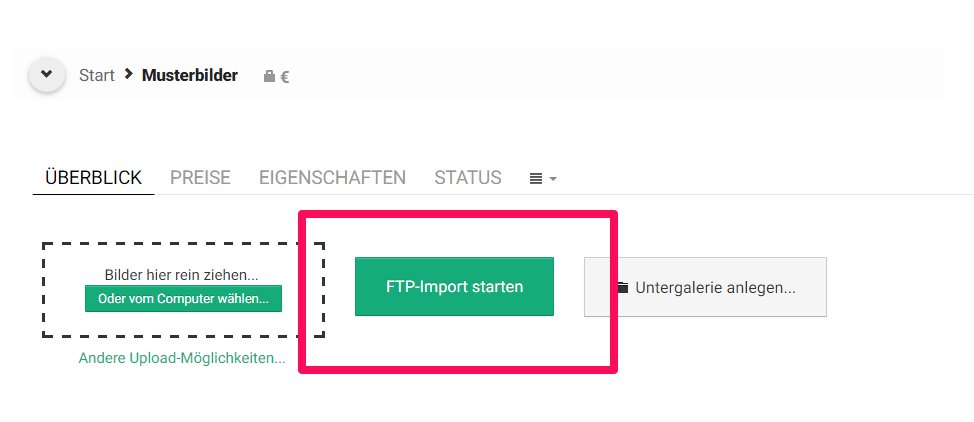
Ihre Vorteile bei der Nutzung des Adobe Lightroom Plugins
- Upload / Export direkt aus Adobe Lightroom
- Plugin kostenfrei herunterladen und installieren
- Galeriename in Lightroom angeben
- Upload per FTP und Ordnerstruktur übernehmen